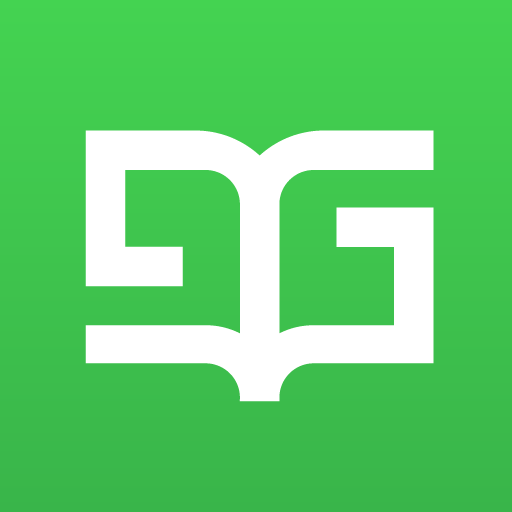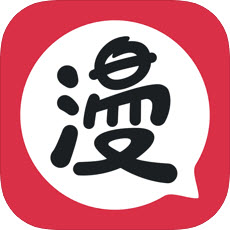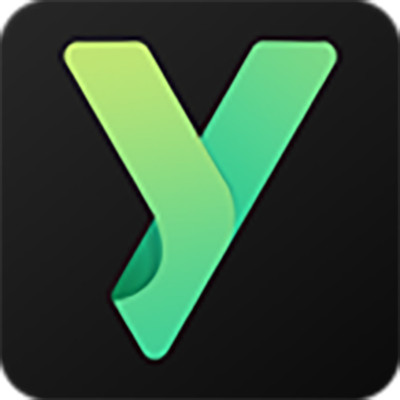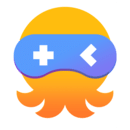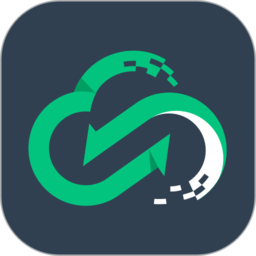系统还原点是什么?win10电脑要如何创建
系统还原点是什么?
“还原点”是windows提供的一种系统故障恢复机制。简单讲就是当我们的电脑系统发生问题的时候帮助我们的电脑回到系统完好的状态。
而且其实还原点只是备份监测的核心系统文件与应用程序文件变化,可以还原这些变化至之前的某个时间点,但是其恢复能力限于部分系统问题,不会删除用户个人数据文件。
设置系统还原点的操作办法:
1、右键桌面上的“此电脑”图标选择“属性”,在打开的窗口中点击左侧的“系统保护”。
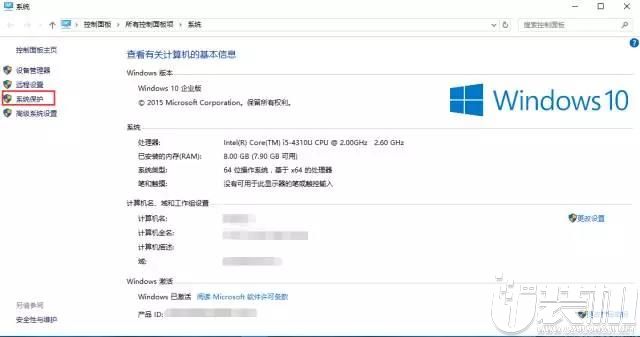
2、一般情况下Win10系统盘已经默认启用了系统还原,如果没有启用,要选中系统盘,然后点击“配置”,选中“启用系统保护”/“禁用系统保护”即可。
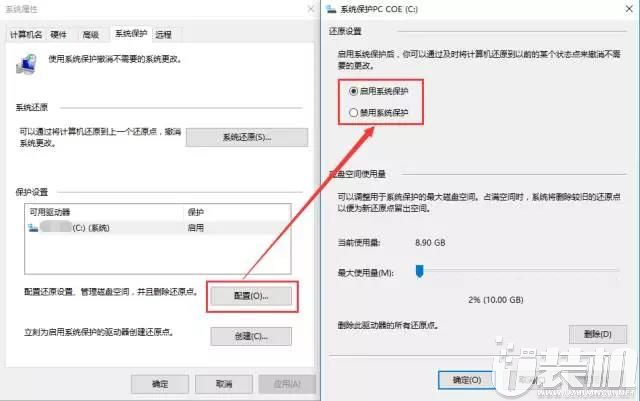
PS:
①“磁盘空间使用量”按默认的即可,如果你的硬盘较大,想多保留一些系统还原点,可以把“最大使用量”设置的大一些。
②如果预装系统是安装在128G的固态硬盘,由于硬盘容量较小,出厂时系统还原可能是禁用状态。如要使用此功能,需要手动开启创建还原点。
3、“系统保护”选项卡的底部有一个“立即为启用系统保护的驱动器创建还原点”功能。选择C盘,点击“创建”,为你的系统还原点输入一个名字,然后点击创建,会显示“正在创建还原点”,直到显示“已成功创建还原点”表示还原点已经创建成功。
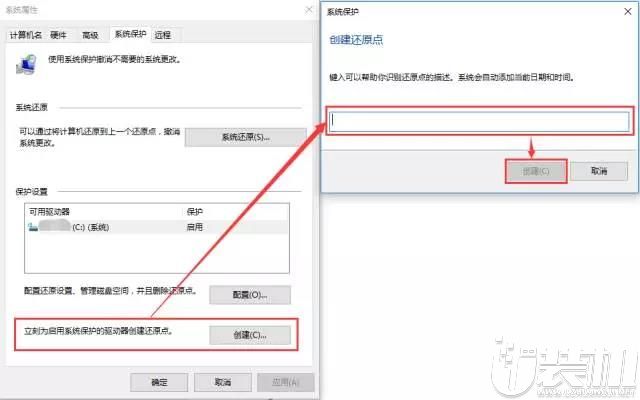
4、创建完还原点后,当电脑系统发生问题时,我们可以通过以下方式来还原系统:
能够进入系统的情况下:
①在“系统保护”选项卡中,点击“系统还原”按钮,“选择另一还原点”再“下一步”
②选择一个还原点,点击“下一步”开始还原操作,过程中会弹出警告窗口,点击“是”即可进行系统还原。
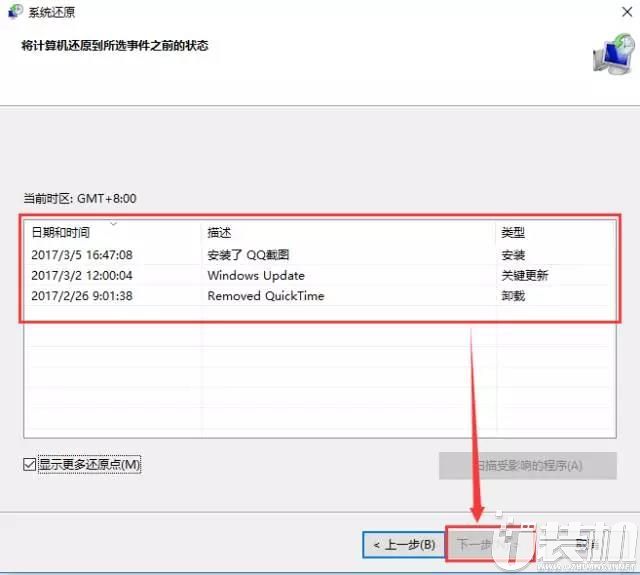
无法进入系统的情况下:
如果系统的问题比较严重,不能正常进入系统,建议按下面的方法来恢复:
① 重启机器在屏幕出现亮度的时候快速不停点击F11进入WinRE界面,选择“疑难解答”-“恢复电脑”-“系统还原”
② 显示“正在准备系统还原”后会出现选择帐户界面。点击帐户名称,输入该帐户的登录密码,之后就会显示“系统还原”向导窗口。接下来的操作与前面系统下还原操作方法一致,这里不再赘述。
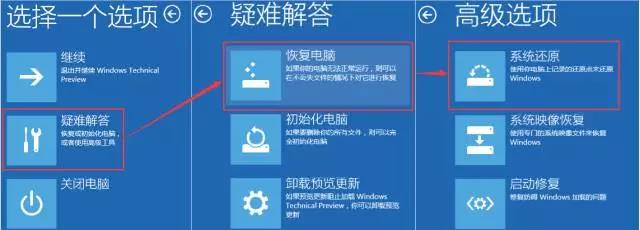
好了,以上就是不通过重装系统来修复系统故障的创建win10系统还原点的操作方法。还有其他电脑系统的疑问需要解答的请私信提问小编哦。
-
 下载
下载塔防召唤师安卓版
经营策略 | 865.42 MB
塔防召唤师安卓版,是2024年策略塔防界的璀璨明珠,一款让无数玩家为之疯狂的游戏。在这个充满智慧与策略的虚拟世界中,塔防召唤师安卓版每一帧画面都如同艺术品般精致,每一个角色都拥有着惊人的细节,仿佛跃然屏幕之外,带给玩家们无与伦比的视觉盛宴。挑战层层关卡,你的每一次防守不仅是对策略的考验,更是一次视觉上的盛宴。
-
 下载
下载凡人传说无限资源版
角色扮演 | 257.61 MB
踏入凡人传说无限资源版,您将开启一段扣人心弦的修仙之旅,这是继《想不想修真》之后的又一力作。想象一下,您化身为一名初踏仙途的修行者,在凡人传说无限资源版无尽的修炼之路上不断突破自我,每一次境界的提升都是对您毅力与智慧的极致考验。随着修为的不断积累,您将感受到前所未有的成就感和丰厚的奖赏。
-
 下载
下载逐鹿三国之君临天下九游版
经营策略 | 1.19 GB
踏入逐鹿三国之君临天下九游版,感受一场穿越时空的极致冒险,这是一款以烽火连天的三国时期为蓝本,精心打造的手游巨作。在这个宽广无垠的三国世界中,你将与来自世界各地的玩家展开激烈的对决,运筹帷幄,决胜千里。调兵遣将、巧妙布阵,抵御敌军的侵袭,成就一方霸业。热爱策略国战的你,怎能错过这款激情澎湃的游戏?快来加入逐鹿三国之君临天下九游版,一探究竟!
- 刺激好玩的格斗游戏有什么04-19
- 流行好玩的武侠游戏有哪些04-19
- 画面精美的卡牌游戏有哪些04-19
- 乙游排行榜202404-19
- 高人气的餐厅题材游戏排行榜04-19
- 修仙游戏无氪金排行榜04-18
- 不用看广告的游戏排行榜04-18
- 受欢迎的fps游戏排行榜04-18
- 最好玩的武侠类手游有哪些04-18
- 好玩的3d动作游戏有什么04-18
- 高画质枪战手机游戏排行榜04-17